ホームページの公開方法
教育 WWW 公開 DIR 設定手順書(学生用)を見て公開DIRを設定した後、配信処理をしてください。そして http://www.edu.cc.okayama-u.ac.jp/[公開DIR名]/ をInternet Explorerで見てください。
google mapとコードの貼り付け
google mapで岡山大学を検索して、岡山駅からの経路を調べましょう。そしてその経路を自分のホームページに貼りましょう。
google mapを開きます。
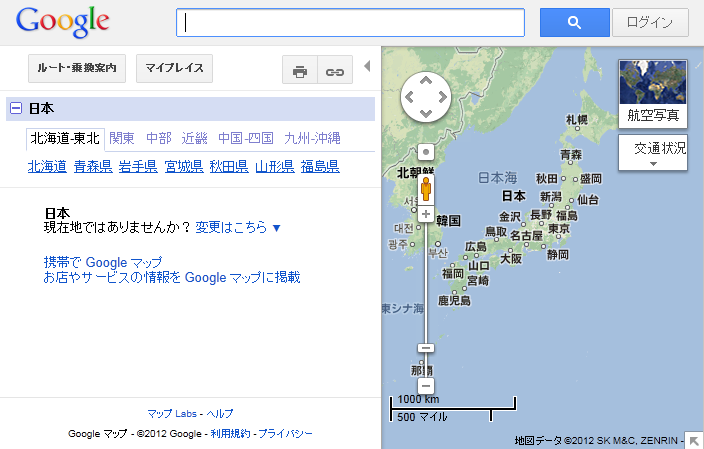
「ルート・乗換案内」をクリックして出発地点に「岡山駅」を入力します。

時間にも依りますが、法界院駅までJRを使う経路か、徒歩の経路が表示されます。

上の車のマークを押せば自動車の経路、列車のマークを押せば主に列車を利用する経路、歩くマークを押すと全部歩く経路が表示されます。
「ルート・乗り換え案内」「マイプレイス」の左の∞をクリックすると、このページを表示するためのリンクが表示されます。

ウェブサイトへの地図埋め込み用HTMLコードをコピーして、自分のホームページの本文に貼り付けてください。
課題提出
メールの件名は11月15日の課題、本文に自分のホームページのアドレスhttp://www.edu.cc.okayama-u.ac.jp/[公開DIR名]/
と番号と名前を書いて送ってください。
Excelの自動処理
Excelで多くのデータを処理していると、同じような操作の繰り返しで面倒になります。エクセルは、プログラムを書くことで処理を自動化出来ます。
プログラムのことを、マクロとも呼びます。
準備
最初に一度だけやっておくことがあります。エクセルのファイルからオプションを選びます。
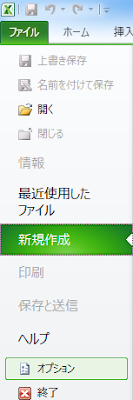
左側で「リボンのユーザー設定」を選んで、右側の「開発」にチェックをつけます。

すると「開発」タブが表示されるので、「マクロのセキュリティ」をクリックします。

すべてのマクロを有効にする(推奨しません。危険なコードが実行される可能性があります)をクリックします。
ここで警告されたように自分で作ったプログラムだけでなく、他の人が作った危険なプログラムも実行できるようになってしまいます。
インターネットからダウンロードしたエクセルファイルを開くときには「警告を表示してすべてのマクロを無効にする」を選んでください。

これで準備は終わりです。
マクロでどんなことが出来るか?
マクロを使うとどんなことが出来るか確かめるために、開発タブの「マクロの記録」をクリックします。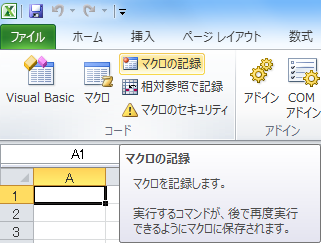
セルに1,2,3,4,5を入力して、記録終了をクリックします。

ここで、先ほど入力した1,2,3,4,5を全部消してから、「マクロ」をクリックします。

どのマクロを実行するか聞かれるので、そのまま「実行」をクリックします。

すると先ほど入力した1,2,3,4,5が再び入力されます。
このように、マクロを使うと、エクセルの操作を自動化出来ます。
どんな仕組みになっているか見てみましょう。
開発タブのVisual Basicをクリックします。

左側の、標準モジュールの中のModule 1をクリックすると、エクセルが記録したマクロが表示されます。

これが先ほど行った、1,2,3,4,5を縦に順に記録する操作をプログラムに書いたものです。
これから、このプログラムの書き方を勉強しましょう。
自分で書いてみる
新規に書くために、Excelを保存せずに終了させて、もう一度立ち上げてください。「開発」タブから「Visual Basic」を起動します。
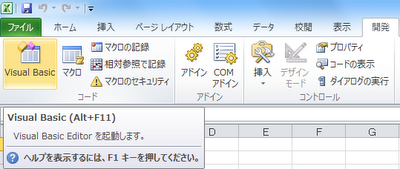
ここに
sub 練習
とだけ書いてEnterを押します。すると
Sub 練習()
End Sub
となります。

このSub 練習()とEnd Subの間に自分でマクロを書きます。
cells(1,1)=1
と書いて、その上の右向きの三角形をクリックします。

するとエクセルの、上から1行目、左から1列目のセルに1と入力されています。
等号は、左辺を右辺と等しくするという意味で、右側の1を左側のCells(1, 1)に代入します。

さらにCells(1,1)=1とEnd Subの間に
cells(2,1)=2
cells(3,1)=3
cells(1,2)=-2
cells(1,3)=-3
と書いて実行して、cellsの二つの添え字がエクセルの縦と横のどちらに対応しているか確かめてください。
For文
Cells(1, 1) = 1Cells(2, 1) = 2
Cells(3, 1) = 3
Cells(4, 1) = 4
Cells(5, 1) = 5
Cells(6, 1) = 6
Cells(7, 1) = 7
Cells(8, 1) = 8
Cells(9, 1) = 9
Cells(10, 1) = 10
と書くのは大変です。このような似ている処理を繰り返すために
For j = 1 To 10
Cells(j, 1) = j
Next j
と書くことが出来ます。
練習問題
次の九九の表を作るマクロを書いてください。但し掛け算はセルに入力するときと同じく * です。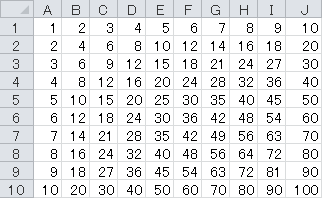
保存するときの注意
名前を付けて保存から、必ず「Excelマクロ有効ブック(*.xlsm)」を選んでください。Excelブック(*.xlsx)だとマクロが保存されません。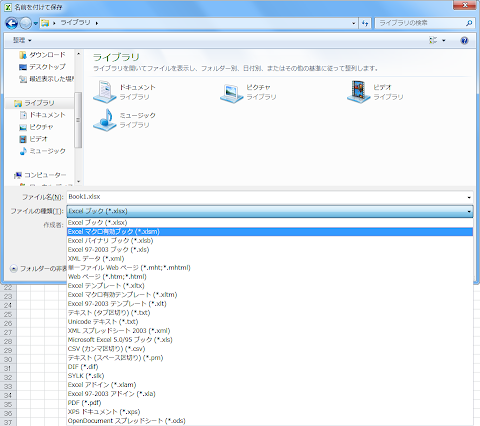









0 件のコメント:
コメントを投稿